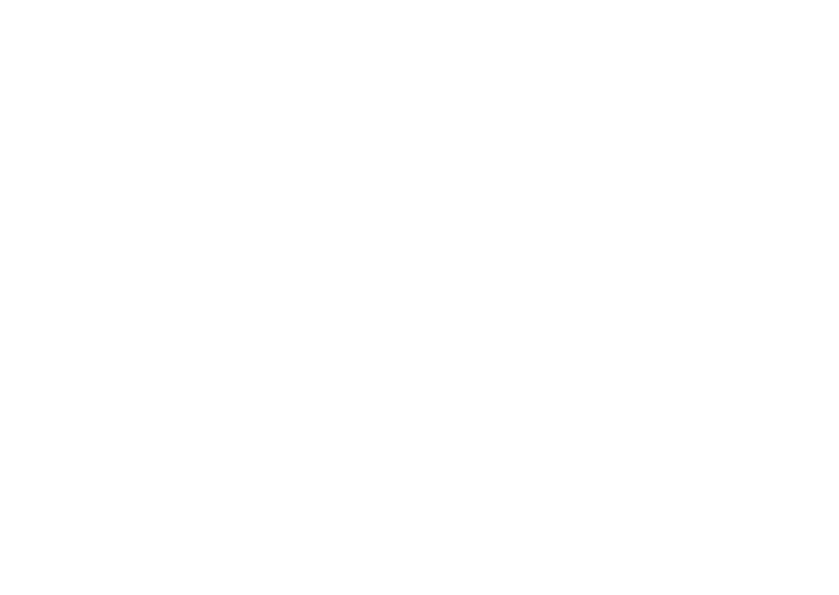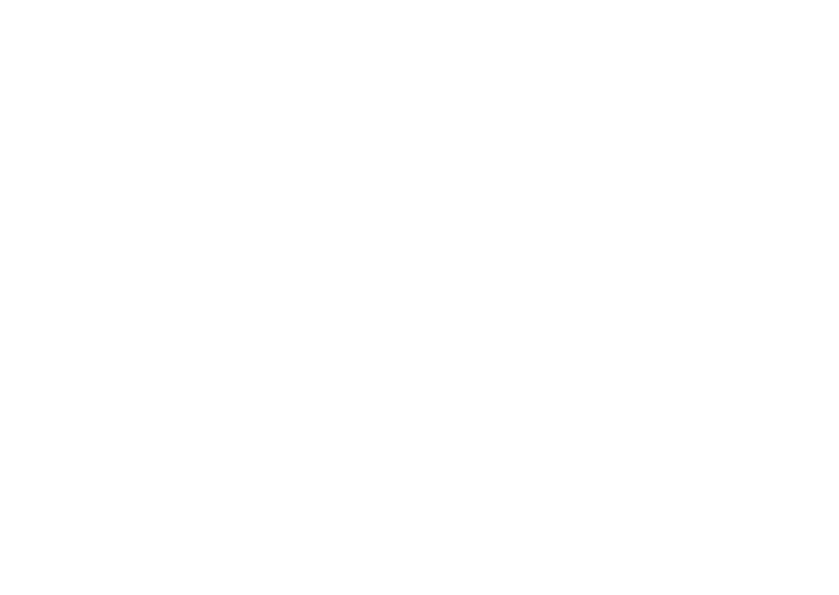
3
Настройка портативного компьютера Inspiron ...5
Перед настройкой компьютера .......................5
Подключение адаптера переменного тока .............6
Подключение сетевого кабеля (доп.) ..................7
Нажмите кнопку питания ............................8
Настройка ОС Windows ..............................9
Установите SIM-карту (доп.).........................10
Bключение и отключение беспроводных
соединений (доп.) .................................12
Подключение к Интернету (доп.).....................14
Использование портативного компьютера
Inspiron ....................................18
Вид справа .......................................18
Вид слева ........................................20
Вид спереди ......................................22
Элементы, расположенные на основании компьютера
и клавиатуре......................................24
Манипуляции, поддерживаемые сенсорной панелью ...26
Клавиши управления мультимедиа ..................28
Использование оптического дисковода ...............30
Дисплей ..........................................32
Dell Extended Battery Life............................34
Извлечение и установка аккумулятора ...............34
Программные функции.............................36
Резервное копирование с помощью
Dell DataSafe Online ................................39
Док-панель Dell ...................................40
Устранение неисправностей ..................41
Звуковые сигналы .................................41
Проблемы с сетью .................................42
Неполадки питания ................................43
Неполадки памяти.................................45
Блокировки и неполадки программного
обеспечения ......................................46
Содержание